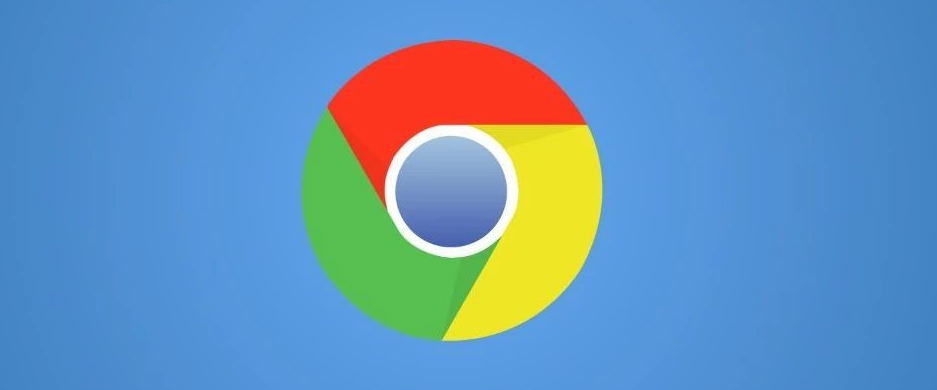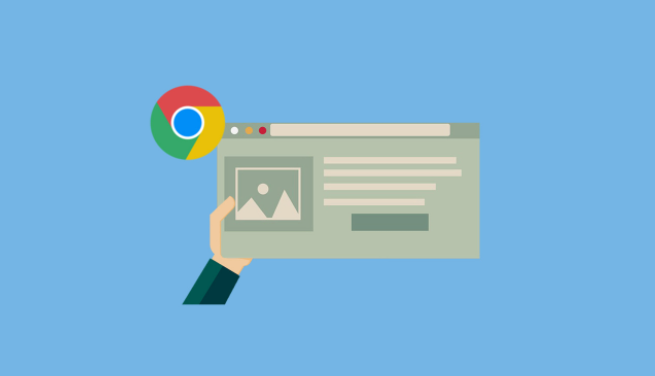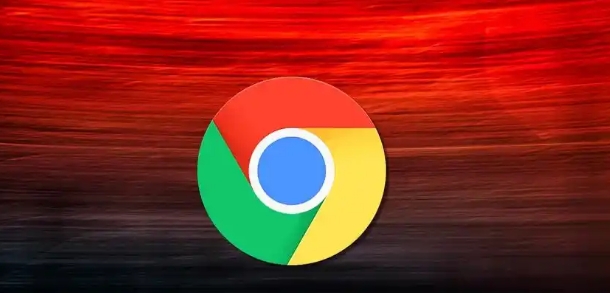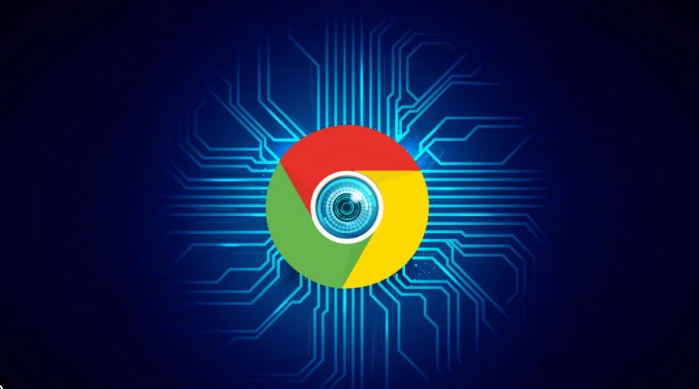详情介绍
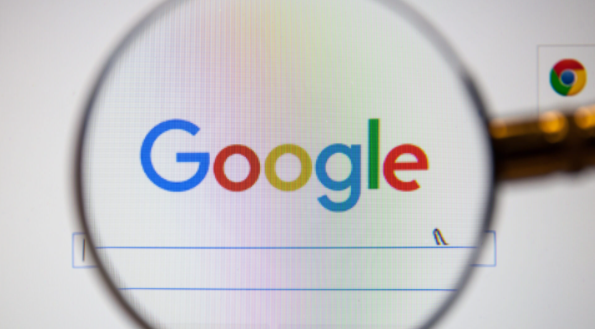
在如今信息爆炸的时代,网络浏览的速度对于我们获取信息至关重要。Chrome 浏览器作为一款广受欢迎的浏览器,其功能强大且灵活,但有时候我们可能会遇到页面加载缓慢的情况。别担心,通过一些简单的设置和操作,我们可以显著加快 Chrome 浏览器的页面加载速度,提升上网体验。
首先,清除缓存和浏览数据是一个有效的方法。随着时间的推移,浏览器会积累大量的缓存文件、Cookie 以及历史记录等数据,这些数据可能会拖慢浏览器的运行速度。我们可以通过点击 Chrome 浏览器右上角的菜单按钮,选择“更多工具”-“清除浏览数据”,在弹出的窗口中选择合适的时间范围和要清除的数据类型,如缓存图片和文件、Cookie 及其他网站数据等,然后点击“清除数据”按钮即可。定期清理这些数据,可以让浏览器更加轻盈快速地运行。
其次,管理扩展程序也很重要。虽然 Chrome 浏览器丰富的扩展程序能够为我们带来很多便利,但过多或不必要的扩展可能会占用系统资源,导致页面加载缓慢。我们可以通过点击菜单按钮,选择“更多工具”-“扩展程序”,进入扩展程序管理页面。在这里,我们可以禁用或删除那些不常用或者对性能有明显影响的扩展。只保留真正需要且对浏览体验有帮助的扩展程序,这样可以有效减少浏览器的负担,提高页面加载速度。
另外,优化浏览器的设置也能有所帮助。例如,我们可以调整浏览器的硬件加速设置。在地址栏中输入“chrome://settings/”,然后在页面底部找到“高级”选项并点击展开,接着在“系统”部分中可以看到“使用硬件加速模式(如果可用)”的选项,确保其处于开启状态。硬件加速可以利用计算机的显卡等硬件资源来加速图形渲染,从而提升页面的加载和显示速度。不过,在某些情况下,如果硬件加速导致问题,我们也可以尝试关闭它来看看是否有改善。
此外,对于经常访问的网站,我们可以将其添加到书签中。这样在下次访问时,直接从书签中点击链接,可以节省输入网址或搜索网站的时间,间接提高了访问效率。同时,保持浏览器的更新也是很重要的一点。开发者会不断修复漏洞、优化性能和改进功能,及时更新到最新版本的 Chrome 浏览器,能够享受到更好的性能和安全性,有助于加快页面加载速度并保护我们的隐私和数据安全。
总之,通过清除缓存和浏览数据、合理管理扩展程序、优化浏览器设置以及保持浏览器更新等方法,我们可以有效地加快 Chrome 浏览器的页面加载速度,让我们的网络浏览更加流畅高效,轻松获取所需的信息。希望这些技巧能够帮助你在上网时节省时间,提升浏览体验。